Szövegszerkesztő jegyzettömb

• a szabad;
• nagyon egyszerű és gyors;
• a lehetőséget, hogy megszünteti a keresetet;
• Akkor egyszerre dolgozni több fájlt;
• szintaxiskiemeléssel;
• Támogatás a plug-inek;
• beépített FTP kliens;
• keresés lehetősége csere.
Letöltés: Notepad + + telepítő, vagy Notepad ++ zip csomagot - hordozható változat (nincs szükség telepítésre).
Telepítés és beállítás során Notepad ++.
Indítsa el a letöltött fájlt. Ezután válassza ki a nyelvet a program, és kattintson az „OK” gombot
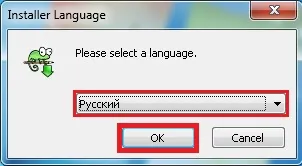
A következő ablakban kattintson a „Tovább”
Ezután el kell olvasni, és fogadja el a megállapodást.
Ezután válasszuk ki a helyet (mappát) a program telepítéséhez:

Be kell, hogy válassza ki a további komponenseket a következő lépésben (Azért választottam az összes, de további nyelvek), majd kattintson a „Tovább”:
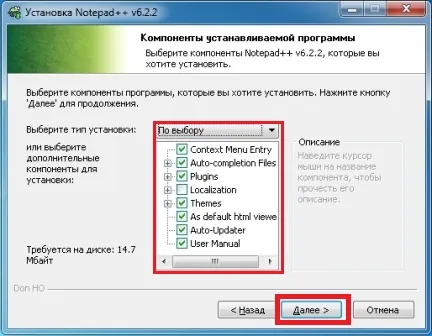
Jelöljük az összes jelölőnégyzetet, és kattintson a Tovább gombra:
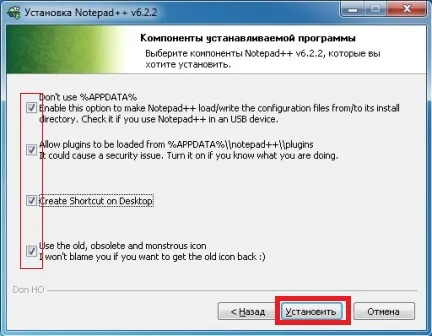
Most megy a lap „View” - és kattintson az elem „Wrap”

akkor a szöveg nem nyúlt a hosszú sorokat, és illeszkedik a szélessége az ablak.
Most megy a lap „Beállítások” - „Beállítások”
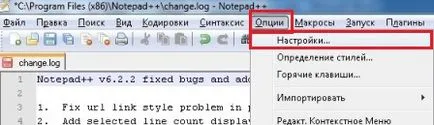
És megy a lap „Új dokumentum”. A kódolási lépést, válassza az UTF-8 BOM nélkül címkére és jelölje ellen az elem az „Apply megnyitásakor Asni file”:
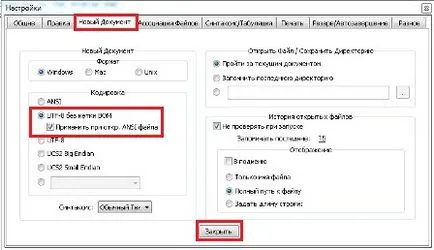
Ezt követően az összes fájlt ANSI karaktereket automatikusan UTF-8 BOM nélkül, ez segít elkerülni a kozyabryak szerkesztésekor php fájlokat.
Itt a „Reserve / befejezésére” lapon engedélyezni (vagy letiltani) az automatikus szókiegészítést, illetve funkciók:
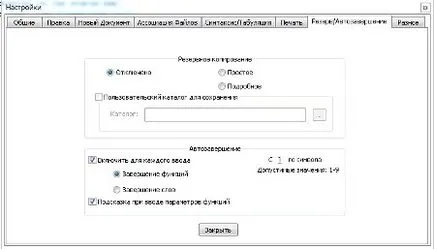
Most nyissa meg a fájlt bármilyen téma sablon és néhány példát funkcióinak Notepad ++.
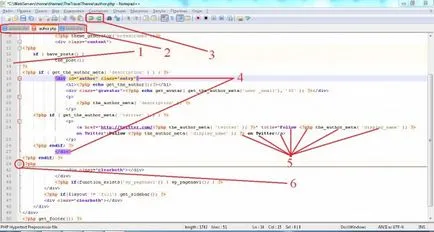
1. A sorszámok;
2. Lapok. Ahogy azt fentebb már említettük: lehetséges, hogy egyszerre dolgozni több fájlt, és akkor ki lesznek nyitva egy ablakban a fülek helyett különálló ablakokat. Mindezek tabok, akkor kapcsolja ki, mozog, közel. Meg tudja nyitni az egyik ablakban, 2 példányban a fájl:
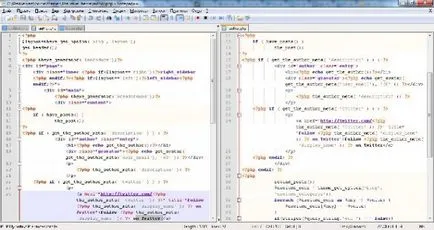
Néha vannak olyan helyzetek, hogy együtt kell működnie a különböző részei ugyanazon dokumentum (ahol egy példánya, vagy csak nézni, és valahol beszúrni). A mód bekapcsolásához kattintson jobb gombbal a kívánt sorrendben a fület, és válassza ki a „másolat egy másik ablakban”;
3. Visszavonás és újra. Például: van valami a fájlszerkesztés (hozzáadása, törlése, módosítása, stb), és hirtelen hibázott, és vissza szeretné azt állítani, mint eredetileg volt. Ehhez csak egyszerűen kell használni a nyilak az eszköztáron, vagy a Ctrl + Z (hátrébb).
Lépést hátra (vagy előre) lehet tetszőlegesen (feltételezve, hogy 103 módosít egy fájlt, akkor ez lesz a 103 lépést hátra), akár az eredeti fájlt;
5. A kód elemeit kiemelve a különböző színekben (plain text kiemelve fekete);
6. Nyomja meg a mínusz / plusz egyes körzetszámot megfagy / kibontakozni.
UTF-8 kódolás (BOM nélkül).
Ha még nem tette a fenti beállításokat, majd a szerkesztés közben php, html fájlokat, akkor találkozhat a következő: magyar oldalon megjelenik krakozyabrami vagy amit néhány kérdőjel, ennek az az oka kódolás ANSI (Windows-1251), amelyet előzőleg tárolt forrás fájlba. Ebben az esetben meg kell tennie a következőket: azonosítani és vágja az összes kódot, és szöveget, majd bemegy a kódolás fülre, és átalakítani a fájl kódolását UTF-8 (BOM nélkül), majd illessze be a kódot a korábban kivágott, és mentse.
Azt javasoljuk, hogy ha szerkeszteni php, html fájlokat nem használja a Windows Jegyzettömb.
Keresés Notepad (Plus Plus).
Itt minden nagyon egyszerű, és a probléma merül fel. Kereshet mind a jelenlegi dokumentum (Find), és ezen keresztül az összes fájlt (Keresés fájlokban) egy adott könyvtárba:
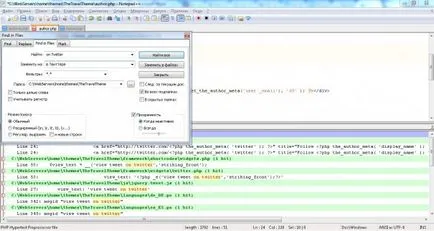
Mellesleg itt van, akkor automatikusan helyettesíti a szó tetszik! Ehhez töltse ki a „Change To:” és kattintson a „Csere fájlokban”! Ez a funkció akkor lehet hasznos, ha át sablonok Sok sablon fájlokat keresztül ugyanaz a szó (mondat), abban az időben lehet változtatni a téma fájlokat - ha kevés a tapasztalat, akkor használja a csere funkciót óvatos.
Automatikus kiegészítés típusú szavakat.
Ez a funkció nagyon hasznos lehet, ha nem biztos a helyesírási egyes nyilatkozatok vagy PHP HTML kódot.
Hogyan lehet engedélyezni / letiltani az automatikus kiegészítést említettem az elején.
FTP kapcsolat Notepad ++.
A Notepad ++ eszköztáron a megfelelő lapon „Dugó» - «NppFtp» - «megjelenítése Npp FTP ablak», vagy egyszerűen csak az ikonra kattintva «megjelenítése Npp FTP Window».
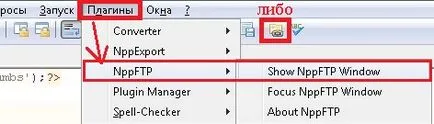
Ezután nyomja meg a gombot «Settings» és jelölje ki az elemet, és «profil beállítások»:
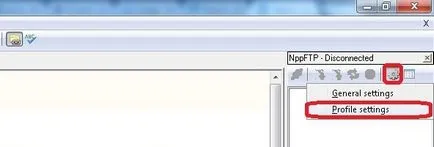
Látni fogja, egy ablak, amelyben a regisztrálni kívánt információt az FTP kapcsolat:
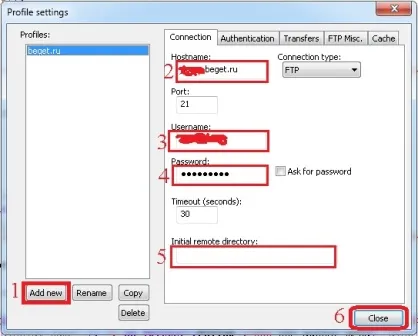
Miután vobet összes beállítás aktív lesz «(Dis) Connect» ikonra. Kattints rá, és válaszd a nemrég hozta létre a kapcsolatot (az én esetemben - beget.ru):
Ezt követően, ebben az ablakban látni fogja az összes mappát és fájlokat, amelyek a kiszolgálón. Ha meg kell szerkeszteni egy fájlt, és az FTP-kliens Notepad ++ kattintva «Letöltés File» (zöld nyíl).
Amikor elkészült a fájl szerkesztését, akkor kell újra letölteni a szerverre, és ehhez meg kell kattintani «Fájl feltöltése» (zöld felfelé mutató nyíl).
Így használatával Notepad ++ és FTP kapcsolat, akkor gyorsan szerkesztheti a fájlokat a téma (sablon)!
Nos, ez alapvetően csak annyit kell tudni, hogy a korai szakaszban. Természetesen Notepad ++ sok különböző opciók és beállítások, hanem azért, mert Én magam nem használja őket, és nem kell foglalkozni velük, mondd meg nekik, nem tudok.